win11如何关闭防护 Win11系统如何防范威胁和恶意软件
更新时间:2024-09-29 15:01:02作者:xtliu
Win11系统作为微软最新推出的操作系统,拥有更加强大的防护功能来保护用户的个人数据和系统安全,在日常使用中关闭防护功能可能会增加系统受到威胁和恶意软件的风险。了解如何正确关闭防护功能并同时有效防范威胁和恶意软件是非常重要的。在本文中我们将讨论Win11系统如何关闭防护以及如何有效地防范各种安全威胁和恶意软件的方法。
操作方法:
1.打开开始菜单,搜索“安全中心”。打开“Windows 安全中心”应用。
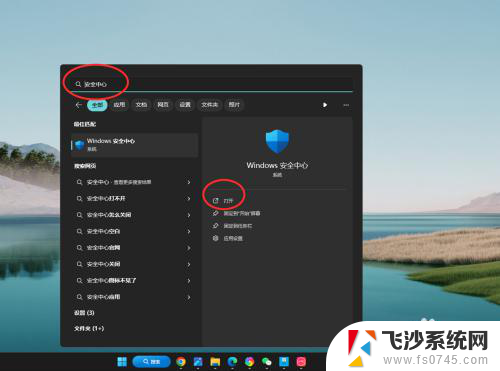
2.进入应用主页,点击“病毒和威胁防护”设置项。
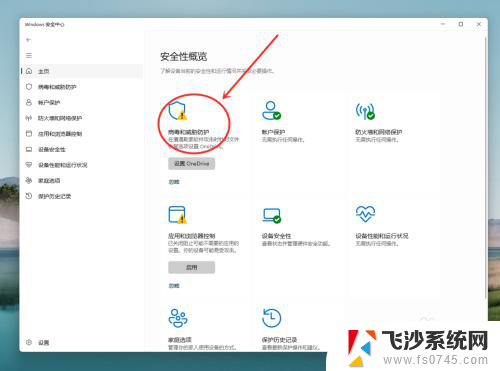
3.进入病毒和威胁防护设置页,点击“管理设置”选项。
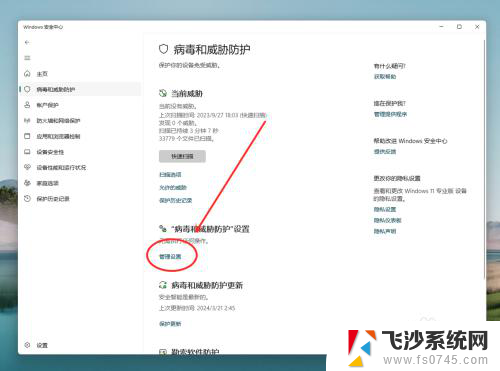
4.将“实时保护”切换为“关”,即可关闭病毒和威胁防护。
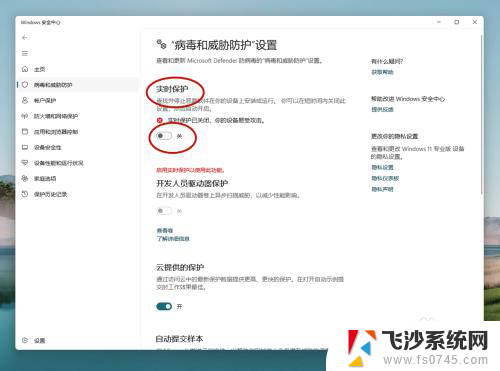
以上就是win11如何关闭防护的全部内容,还有不懂得用户就可以根据小编的方法来操作吧,希望能够帮助到大家。
win11如何关闭防护 Win11系统如何防范威胁和恶意软件相关教程
-
 最新的win11怎么关闭病毒和威胁防护 Win11系统如何防范病毒和威胁
最新的win11怎么关闭病毒和威胁防护 Win11系统如何防范病毒和威胁2025-01-16
-
 如何关闭win11病毒保护 win11系统如何防护病毒和威胁
如何关闭win11病毒保护 win11系统如何防护病毒和威胁2025-01-18
-
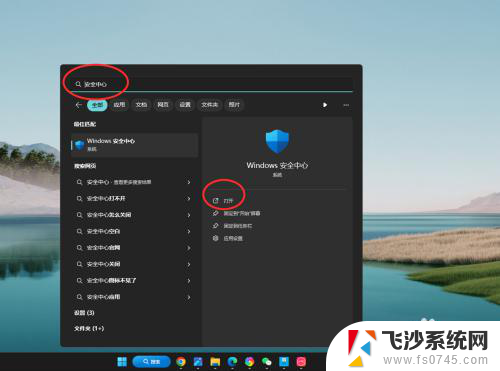 win11怎么关闭病毒和威胁防护软件 win11病毒防护
win11怎么关闭病毒和威胁防护软件 win11病毒防护2024-12-30
-
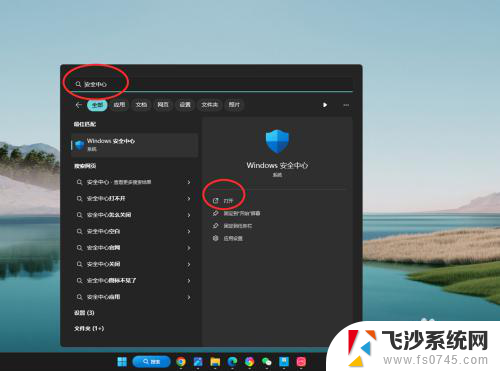 关闭win11自带病毒和威胁保护 win11病毒和威胁防护方法
关闭win11自带病毒和威胁保护 win11病毒和威胁防护方法2025-01-04
- win11windows安全中心的病毒防护 如何关闭Win11病毒防护和威胁防护
- 关闭win11病毒和威胁防护自动启动 Win11病毒和威胁防护技巧
- win11关闭防火墙软件 win11如何关闭防火墙和杀毒软件
- win11安全中心防病毒威胁怎么关 win11病毒防护技巧
- 关闭win11病毒和防护更新 Win11电脑如何关闭病毒防护软件
- win11关闭系统自带防护 win11关闭安全防护方法
- win11电脑屏幕触屏怎么关闭 外星人笔记本触摸板关闭快捷键
- win11摄像头开启 Win11电脑摄像头打开方法
- win11怎么开文件预览 Excel表格预览功能在哪里
- 打印机脱机win11 打印机脱机了怎么解决
- win11ltsc版本怎样卸载小组件 Win11小组件卸载步骤
- win11系统电脑总是自动重启 win11自动重启频繁教程
win11系统教程推荐
- 1 win11电脑屏幕触屏怎么关闭 外星人笔记本触摸板关闭快捷键
- 2 win11 如何显示实时网速 笔记本显示网速的方法
- 3 win11触摸板关闭了 用着会自己打开 外星人笔记本触摸板关闭步骤
- 4 win11怎么改待机时间 Win11怎么调整待机时间
- 5 win11电源键关闭设置 怎么关闭笔记本上的功能键
- 6 win11设置文件夹背景颜色 Win11文件夹黑色背景修改指南
- 7 win11把搜索旁边的图片去电 微信如何关闭聊天图片搜索功能
- 8 win11电脑怎么打开蜘蛛纸牌 蜘蛛纸牌游戏新手入门
- 9 win11打开管理 Win11系统如何打开计算机管理
- 10 win11版本联想y7000风扇声音大 笔记本风扇响声大怎么办